Oblikovanje modelov ocenjevanja možnih strank
Pomembno
Ta članek velja samo za odhodno trženje.
Dynamics 365 Customer Insights - Journeys lahko izračuna oceno za vsako možno stranko na podlagi demografskih podrobnosti, firmografskih podrobnosti in dejanj, ki jih izvede povezani stik (ali za možne stranke na podlagi računa, stike, ki pripadajo povezanemu računu). Točkovne interakcije vključujejo na primer: odpiranje e-poštnega sporočila, pošiljanje ciljne strani, obisk spletnega mesta ali udeležbo na dogodku.
Vsi modeli ocenjevanja vključujejo prag pripravljenosti za prodajo. Ko strankina ocena preseže ta prag, je označena kot pripravljena za prodajo, kar lahko sproži druge dogodke v storitvi Dynamics 365, vključno z napredovanjem možne stranke skozi poslovni proces in obveščanjem telefonskih iskalcev možnih strank ali prodajnega osebja, da jo prevzamejo.
Pomembno
Samodejno točkovanje potencialnih strank lahko povzroči težave z zasebnostjo podatkov. Vaša organizacija je odgovorna za zagotavljanje, da deluje v popolni skladnosti z vsemi ustreznimi predpisi o zasebnosti podatkov, ko uporabljate točkovanje potencialnih strank in vse druge funkcije Customer Insights - Journeys. Več informacij: Varstvo podatkov in zasebnost
Pogoji in zahteve za ocenjevanje možnih strank
Funkcija ocenjevanja možnih strank združuje številne vidike Customer Insights - Journeys, vključno s stiki, možnimi strankami, potmi strank, obrazci za trženje, interakcijami, vpogledi in drugimi. Zato je pomembno, da se seznanite s tem, kako funkcija deluje in kako je treba konfigurirati in uporabljati vaš sistem, da bo deloval po pričakovanjih.
Oceniti je mogoče samo možne stranke, povezane z nadrejenimi stiki ali kupci
Samodejno ocenjevanje možnih strank deluje samo za možne stranke, povezane z nadrejenim stikom ali kupcem. Ocene se ne prikažejo za možne stranke, s katerimi ni povezan nadrejeni stik ali kupec.
Za možne stranke, ustvarjene ali posodobljene z obrazci za trženje, konfiguriranimi za posodabljanje zapisov možnih strank in stikov, obrazec za trženje zmeraj najde ali ustvari zapise, potrebne za določanje para možna stranka/stik (vendar tega ne omogočajo vse konfiguracije obrazcev, kot je pojasnjeno v naslednjem razdelku). Prav tako lahko vsak uporabnik ročno poveže možno stranko z nadrejenim stikom ali nadrejen račun tako, da odpre zapis možne stranke in uporabi fazo poizvedbe poslovnega procesa trženja potencialne stranke do priložnosti . Tukaj so ustrezna polja označena kot Obstoječi stik? in Obstoječi račun?.
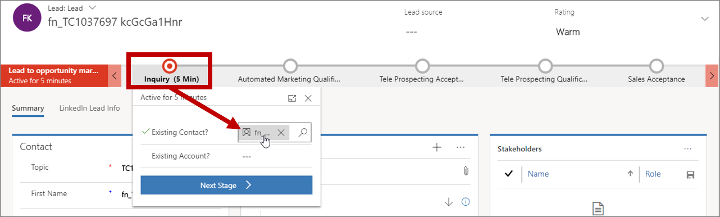
V sami zbirki podatkov polje »Nadrejeni stik za iskanje možnih strank« entitete možne stranke identificira povezan stik, polje za iskanje nadrejen račun za potencialno stranko pa identificira povezani račun. To so ista polja, ki jih je nastavil Obstoječi stik? in Obstoječi račun? vnosna polja poslovnega procesa trženja možnih strank.
Poleg tega lahko segmenti vključujejo Customer Insights - Journeys samo stike, ne potencialnih strank ali kupcev, kar je še en dober razlog, da zagotovite, da imajo vse potencialne stranke, ki jih uporabljate za trženje, stik ali račun (s sorodnimi stiki), povezan z njimi.
Konfiguracija obrazca lahko vpliva na to, katere možne stranke in interakcije so na voljo za uporabo z s funkcijo ocenjevanja možnih strank
Eden glavnih načinov, ki vam pomaga ustvariti nove potencialne stranke in stike, Customer Insights - Journeys je njegova marketinška oblika in funkcije stran za trženje. Rešitev običajno deluje tako:
- Uporabnik rešitve Dynamics 365 ustvari obrazec za trženje, ki definira zbirko polj in možnosti, ki bodo prikazane znanim ali potencialnim stikom.
- Uporabnik rešitve Dynamics 365 obrazec za trženje doda v zasnovo strani za trženje ali ga vdela na zunanji spletni strani.
- Znani ali potencialni stik odpre stran in pošlje obrazec.
- Glede na konfiguracijo obrazca Customer Insights - Journeys lahko posodobite ali ustvarite zapis možne stranke in/ali stika na podlagi pošiljanja.
- Dynamics 365 ustvari za oddani obrazec ustvari zapis o interakciji in ga poveže z možno stranko in/ali stikom v skladu s konfiguracijo obrazca. Na to interakcijo se lahko sklicuje model ocenjevanja možnih strank in tako poveča oceno povezane možne stranke.
Standardna konfiguracija obrazca omogoča obrazcu, da ustvari in posodobi stike in možne stranke. S to konfiguracijo boste vedno pridobili nove možne stranke in interakcije, s katerimi je pravilno povezan stik. Lahko pa obrazec za trženje konfigurirate tudi tako, da ustvari/posodobi samo možne stranke ali ustvari/posodobi samo stike. Čeprav lahko ti možnosti pomagata preprečiti nepričakovano posodobitev zapisov možnih strank ali stikov, lahko tudi motita samodejno ocenjevanje možnih strank:
- Obrazci, nastavljeni za posodobitev Samo potencialne stranke se ne ujemajo, ustvarjajo ali posodabljajo zapisov stikov. To pomeni, da možne stranke, ki jih ustvarijo ti obrazci, ne bodo imele dodeljenega stika in zato ne bodo ocenjene, dokler jim stik ne bo dodeljen. Tudi zapis interakcije, ustvarjen za oddajo obrazca, verjetno ne bo vključeval ID-ja stika, kar pomeni, da interakcija ne bo na voljo za ocenjevanje možne stranke, tudi če možno stranko pozneje povežete s stikom. (Če Customer Insights - Journeys pa je piškotek na voljo v napravi stika, se lahko uporabi za registracijo interakcije med pošiljanjem obrazca in stikom, ki ga prepozna piškotek.)
- Obrazci, nastavljeni na Samo stiki , se ne ujemajo, ustvarjajo ali posodabljajo zapisov možnih strank. Interakcija za pošiljanje obrazca bo v vseh primerih še vedno pravilno povezana s stikom. Obstoječe možne stranke, povezane s poslanim stikom, je zato mogoče oceniti na podlagi poslanega, če pa možna stranka ne obstaja, potem novi ali obstoječi stiki še vedno ne bo imel možne stranke in ne bodo ocenjen, ker se ocenjujejo samo možne stranke.
Če želite več informacij o teh nastavitvah in njihovem vplivu na točkovanje potencialnih strank, zapise interakcij in druge vidike Customer Insights - Journeys, glejte Ustvarjanje, ogled in upravljanje obrazcev za trženje.
Ustvarjanje, ogled in upravljanje modelov ocenjevanja možnih strank
Modeli ocenjevanja možnih strank določajo pravila o tem, kako se bo ocena možne stranke samodejno zvišala ali znižala na podlagi določenih dejavnosti in interakcij ter demografskih podatkov in skozi čas. Model določa tudi seznam razredov, ki obsege ocen opisujejo v navadnem jeziku (na primer vroče, toplo in hladno), ter določeno vrednost ocene opredeli kot prag »pripravljenosti za prodajo«, kar pomeni, da je možno stranko zdaj mogoče posredovati prodajalcu.
Značilen model ocenjevanja možnih strank bi oceno možne stranke rahlo zvišal na podlagi odprtja enega samega e-poštnega sporočila ali obiska spletnega mesta, nekoliko več na podlagi odziva na klik v e-poštnem sporočilu ali predložitve podatkov na ciljni strani in zelo v primeru registracije za dogodek ali udeležbe na njem. Model lahko tudi neha šteti interakcije, do katerih je prišlo pred nekaj časa, in s tem s staranjem možne stranke znižuje njeno oceno. Oceno možne stranke lahko zviša ali zniža tudi na podlagi podatkov o povezanem stiku ali podjetju, kot so lokacija, zgodovina nakupov, velikost podjetja, panoga, naziv delovnega mesta in drugo.
Ustvarite lahko poljubno število modelov ocenjevanja. Če imate več modelov, bodo vsi stiki ocenjeni na podlagi vsakega modela in ogledali si boste lahko oceno in razred za vsakega od njih.
Če si želite ogledati, urediti in ustvariti modele ocenjevanja možnih strank, pojdite na Outbound marketing>Upravljanje>možnih strank Modeli točkovanja. S tem odprete standardni pogled seznama, v katerem lahko ustvarjate, izbrišete, iščete, razvrščate ali filtrirate elemente na seznamu. Izberite kateri koli element na seznamu, da ga odprete, ali izberite Novo , da ustvarite novega.
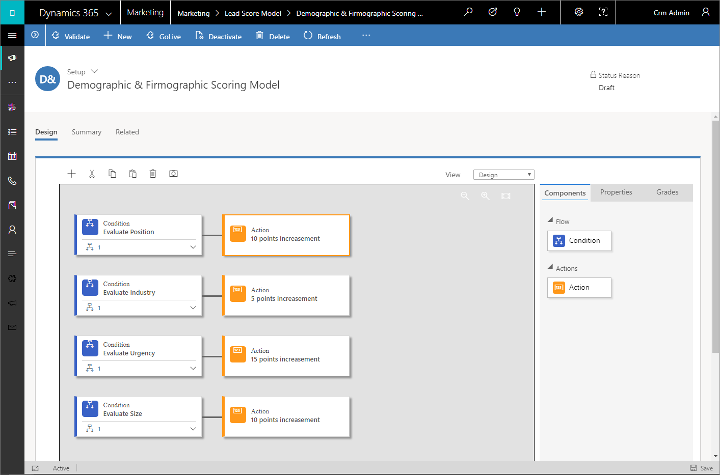
Večino časa boste porabili za delo na zavihku Načrt , ki se odpre, ko prvič odprete ali ustvarite model. Tukaj določite logiko modela tako, da povlečete ploščice z zavihka Toolbox na platno, da ustvarite enega ali več parov ploščic pogoja/dejanja. Vsak par se začne s ploščico Pogoj , ki določi pravilo (na primer kliknjen e-poštni naslov) in konča z dejanjem , ki določa, kako je treba prilagoditi rezultat, ko je izpolnjen pogoj. Vaš model ima lahko poljubno število parov pogoj/dejanje.
Delovno območje modela ocenjevanja je podobno tistemu za dejavnosti strank. Ploščice lahko dodate tako, da jih povlečete z zavihka Toolbox . Izberite ploščico in odprite zavihek Lastnosti , da nastavite to ploščico. Z orodno vrstico nad delovnim območjem lahko izrežete, kopirate, prilepite in izbrišete izbrano ploščico. Tukaj lahko tudi dodate ploščico in naredite posnetek.
Poimenovanje modela in izbira cilja entitete
Prvo, kar morate storiti pri nastavitvi novega modela ocenjevanja možnih strank, je, da ga poimenujete in izberete, katero vrsto entitete bo ciljal (kupce ali stike). Postopek je naslednji:
- Odprite zavihek Povzetek .
- V polje Ime vnesite opisno ime .
- Nastavite cilj entitete na račun ali stik. S to nastavitvijo določite, katere vrste možnih strank bo ocenjeval model.
- Potencialne stranke , ki temeljijo na stikih, so povezane z zapisom stika in se ocenjujejo na podlagi informacij in interakcij, povezanih samo s tem stikom.
- Potencialne stranke , ki temeljijo na računu, so povezane z zapisom računa. Ocenjujejo se na podlagi podatkov iz računa ter podatkov in interakcij, povezanih z vsakim stikom, ki pripada temu kupcu.
- Možne stranke, povezane tako s stikom kot tudi z računom, se obravnavajo kot možne stranke, ki temeljijo na stikih.
- Izberite Shrani , da shranite nastavitve.
Več informacij: Trženje na podlagi računa
Nastavitev pogoja
Ploščica pogoja je sestavljena ploščica, ki vključuje tako nadrejene kot tudi podrejene ploščice. Ko dodate pogoj, sta ustvarjeni tako nadrejena kot tudi podrejena ploščica. Podrejene ploščice lahko pokažete ali skrijete z gumbom »razširi/strni« v spodnjem desnem kotu ploščice.
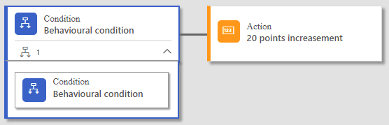
Nadrejena ploščica pogoja zgolj da ime skupini pogojev. Izberite nadrejeno in odprite zavihek Lastnosti , da dodelite ime. Dodelite lahko toliko podrejenih pogojev, kot jih potrebujete, in sicer tako, da na nadrejeno ploščico povlečete dodatne ploščice pogoja.
opomba,
Vsi pogoji, ki pripadajo istemu nadrejenemu pogoju, so združeni z operatorjem AND, kar pomeni, da mora biti rezultat za vse sorodne pogoje »TRUE«, preden se sproži pripeto dejanje.
Logiko za pogoj vsebujejo podrejene ploščice. Izberite ploščico podrejenega stanja in odprite zavihek Lastnosti , da vzpostavite logiko.

Logiko za ploščico pogoja določite s temi nastavitvami:
prikazno ime: Prikaže ime ploščice, kot je prikazano na platnu.
Entiteta: izberite entiteto Dynamics 365, ki jo želite nadzorovati ali preveriti stanje. Izberite na primer EmailClicked , da poiščete zapise, v katerih je stik kliknil povezavo v e-poštnem sporočilu.
Pogostost: izberite, kako pogosto naj se sproži stanje. Izberite Vsak, če želite doseči rezultat za vsak pojav (na primer za povečanje ocene ob vsakem kliku e-poštnega sporočila). Izberite Vsaj za enkratno oceno (na primer, če želite povečati oceno ob prvem kliku e-poštnega sporočila, vendar prezreti naslednje). Izberite Brez , če želite doseči rezultat le, če v časovnem obdobju ni bilo nič primernih primerov izbrane entitete (če na primer ne želite znižati skupne ocene za stike, ki nimajo klikov e-pošte).
Časovno obdobje: vnesite datum, pred katerim se ustrezni dogodki ne bodo šteli. Če želite na primer prezreti vse interakcije, starejše od enega leta, to nastavite na eno leto. To lahko povzroči, da se bodo ocene zniževale s staranjem interakcij.
Nov izraz: izberite ta gumb, če želite pogoju dodati nov izraz. Dodaten izraz dodatno preskuša pogoj na podlagi shranjenih podatkov. Dodate lahko na primer izraz za »Mesto = Ljubljana«, ki bi pogoj spremenil tako, da bi ga sprožili samo kliki v e-poštnih sporočilih, ki jih izvedejo stiki v Ljubljani. Dodate lahko poljubno število izrazov in sestavite zapletene pogoje.
opomba,
Vsi izrazi, ki pripadajo istemu pogoju, so združeni z operatorjem AND, kar pomeni, da mora biti rezultat za vse izraze »TRUE«, preden ima celoten pogoj stanje »TRUE«. Če želite oceniti vse ustrezne pojavitve (npr. za ocenjevanje primerov odprtja e-poštnih sporočil, ne glede na vsebino ali dejavnosti), z ustreznim poljem za zapiranje odstranite vse izraze (vključno z izrazom, ki je bil privzeto dodan).
Pomembno
Izračunanih polj in polj »rollup « ni mogoče uporabiti v izrazih.
Na voljo sta dve kategoriji pogojev:
- Fiksna pravila temeljijo na fiksnih demografskih ali firmografskih podatkih, ki jih najdemo v evidencah možnih strank ali kontaktnih podatkih.
- Pravila vedenja temeljijo na interakcijah, kot so kliknjena e-pošta, registrirani dogodek ali obisk spletnega mesta.
Nastavitev dejanja
Ploščica dejanja, ki pride po ploščici pogoja, nadzira, kako se ocena možne stranke spremeni, ko je pogoj izpolnjen. Če želite nastaviti dejanje, izberite (ali dodajte) ploščico dejanja za ploščico pogoja, nato pa odprite zavihek Lastnosti , kjer lahko nastavite rezultat tako, da se poveča ali zmanjša za katero koli celo število.
Ogled vseh pogojev hkrati kot besedila
Platno omogoča preprost in grafičen način sestavljanja pravil točkovanja, vendar večino nastavitev skriva, dokler ne odprete lastnosti ploščice. Če želite hiter pregled vse svoje logike, nastavite spustni seznam Pogled (nad platnom) na Besedilo. To vam prikaže kompakten besedilni pogled pravil, izražen na način, ki je podoben pravi poizvedbi zbirke podatkov.
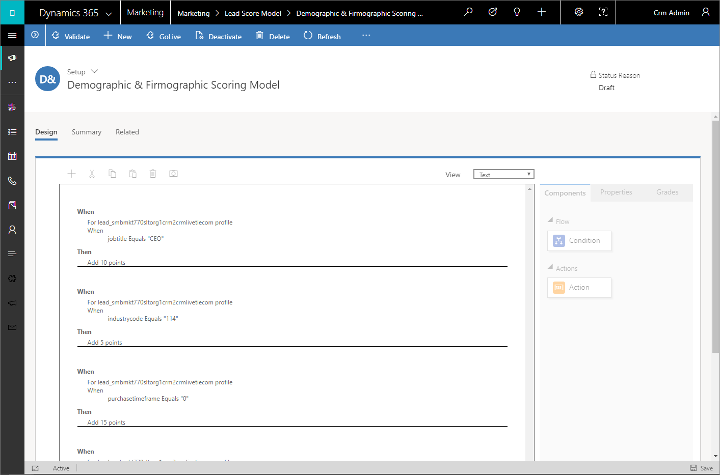
Določanje razredov in ocene pripravljenosti za prodajo
Glavni razlog za ocenjevanje možne stranke je, da imate način ugotavljanja, katere možne stranke so najboljše, in odločanja, kdaj možno stranko posredovati prodajalcu, ki se ji bo nadalje posvetil. Zato boste za vsak model ocenjevanja možnih strank skoraj vedno določili prag pripravljenosti za prodajo. Nastavite lahko tudi seznam razredov kot način, da ponudite razlago ocene (na primer hladno, toplo ali vroče), ko se pomika proti pripravljenosti za prodajo.
Ko ocena doseže prag, pripravljen za prodajo, vtičnik samodejno nastavi zastavico na možni stranki, pripravljeno za prodajo, na True. Če možno stranko ocenjujete v več modeli, je zastavica nastavljena takoj, ko kateri od modelov doseže prag. To sproži potek dela, imenovan »Prehod s stopnje možne stranke na stopnjo priložnosti«, ki možno stranko samodejno premakne na stopnjo sprejema v prodajo v življenjskem ciklu možne stranke. Ta potek dela lahko po potrebi prilagodite.
Razredi in ocena pripravljenosti za prodajo veljata za celoten model ne glede na to, koliko pogojev vsebuje. Če jih želite nastaviti, odprite zavihek Ocene poleg platna.
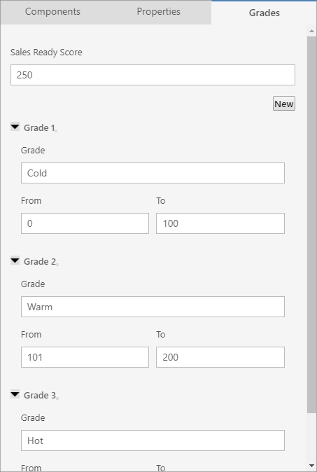
V polje Ocena pripravljene prodaje vnesite celo število, da nastavite rezultat, pripravljen za prodajo.
Če želite dodati dodatno oceno, izberite Novo, ki na zavihek doda nov razdelek, kjer lahko vnesete ime ocene in obseg ocene, kjer velja. Obsegi razredov morajo biti neprekinjeni in se ne smejo prekrivati.
Ustvarjanje naprednih pogojev za ocenjevanje možnih strank z uporabo prečkanj
Ko nastavljate ploščico pogoja za točkovanje možnih strank, lahko entiteto , ki jo preizkušate, nastavite tako, da vključuje prehode med interakcijami in profili z zapisom s pikami, pri čemer je vsak skok ločen s piko. Začnete lahko na primer z interakcijo, kot je EmailClicked , in preidete do povezanega profila stika, nato pa preizkusite vrednosti iz profila stika . Tu je primer, kako to nastavite:
Odprite ploščico Lastnosti pogoja . Nato nastavite entiteto na EmailClicked.
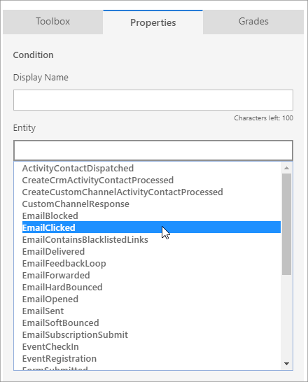
V polje Entiteta vnesite obdobje za entiteto EmailClicked , ki ste jo pravkar dodali, da odprete nov spustni seznam, ki prikazuje različne vrste hmelja, ki jih lahko naredite tukaj. Izberite Stik, da se pomaknete na profil stika.
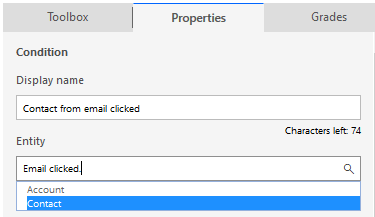
Zdaj lahko dodate izraze , da določite vrednosti, ki prihajajo iz zapisa stika, povezanega z vsakim klikom e-pošte. Morda boste na primer želeli vplivati samo na oceno za klike za stike, ki živijo v Mariboru.
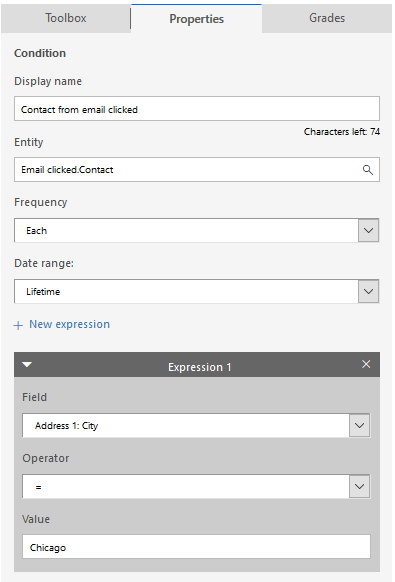
opomba,
S tem pristopom lahko določite do pet skokov.
Tu je še nekaj primerov, kako lahko skoke uporabite za pripravo koristnih pogojev:
- Lead.Lead.Parent contact: omogoča točkovanje potencialnih strank, povezanih s stiki z določenimi lastnostmi (na primer stiki, ki imajo Microsoftov e-poštni naslov – kjer e-pošta | vsebuje | @microsoft.com).
- Kontakt Lead.Parent. Račun nadrejene stranke: omogoča točkovanje potencialnih strank, povezanih s stiki, ki pripadajo računom z določenimi lastnostmi (na primer računi, kjer je število zaposlenih | > | 500).
- Lead.customeentity: omogoča uporabo entitete po meri v model ocenjevanja možnih strank. Entiteta po meri mora imeti odnos 1:N z entiteto možne stranke in mora biti vključena za sinhronizacijo s storitvijo Marketing-Insights v Customer Insights - Journeys konfiguraciji podatkov.
Iskanje možnih strank, ki jih je ocenil izbrani model
Če želite poiskati vse možne stranke, ki jih je ocenil izbrani model:
Pojdite na Outbound marketing>Upravljanje>potencialnih strank Točkovanje modelov, da odprete seznam modelov in nato odprete tistega, ki ga želite pregledati.
Izberite zavihek Sorodno , da odprete spustni seznam povezanih entitet, nato pa na seznamu izberite Ocene možnih strank.
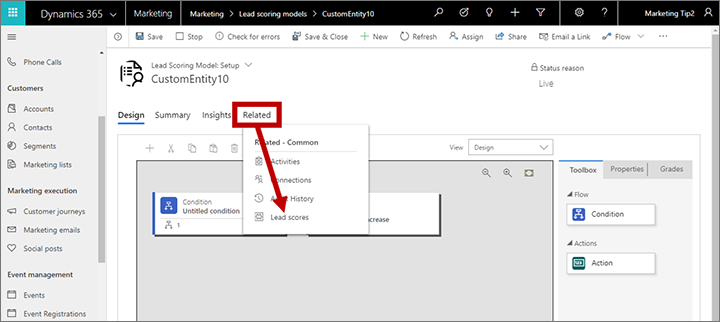
Dodan in odprt je nov zavihek »Rezultati možnih strank«. Tukaj lahko vidite vsako možno stranko, ki jo je izbrani model ocenil, skupaj z oceno in razredom za vsako od njih. Izberete lahko katero koli navedeno možno stranko, da jo odprete, ali pa izberete Izvozi ocene možnih strank, da prenesete seznam kot Excelovo datoteko.